Рисование мышкой: Как научиться рисовать на компьютере мышкой
07.06.2023 


 Разное
Разное
Как научиться рисовать на компьютере мышкой
Компьютерная графика в последнее время набирает очень широкую популярность. Даже если вы не собираетесь на этом зарабатывать, просто научиться рисовать на компьютере желают очень многие. Одно дело рисовать на бумаге, и совсем другое — на компьютере. Этот процесс имеет ряд неоспоримых преимуществ, но не стоит забывать и о сложностях.
Большинство художников используют для этой цели специальной графические планшеты, подсоединяющиеся к компьютеру. Рисовать на таком девайсе очень просто, практически так же, как и на листе бумаги. Многих новичков и просто любителей отпугивает высокая стоимость, поэтому они хотят научиться рисовать мышкой.
Как это правильно делать? Что для этого нужно? С какими особенностями можно столкнуться? На эти вопросы вы получите ответ, прочитав подготовленный материал.
Преимущества рисования на компьютере
Зачем, вообще, рисовать на компьютере? Можно ведь спокойно обойтись листком бумаги, после чего отсканировать рисунок. Но компьютерная графика имеет ряд неоспоримых преимуществ:
Но компьютерная графика имеет ряд неоспоримых преимуществ:
- Доступность рабочих инструментов. Вам понадобится лишь компьютер и специальная программа — графический редактор. Здесь не нужно учитывать особенности красок или карандашей, покупать их, следить за тем, чтобы они не вовремя не заканчивались.
- Возможность быстро исправить какие-то недостатки. Если на бумажном рисунке вы заметили какой-то дефект, зачастую исправить его практически невозможно, поэтому приходится рисовать всё с самого начала. В цифровом рисунке всё исправляется буквально несколькими кликами мыши.
- Неподверженность внешним факторам. Цифровой рисунок не выгорит на солнце, его не испортит ребёнок или домашнее животное.
Как подготовиться к рисованию мышкой
Прежде чем приступить к рисованию мышкой на компьютере, следует немного подготовиться. Для этого вам понадобится приобрести надёжную мышь, качественный коврик и установить графический редактор. Давайте разберём каждый из пунктов подробнее.
- Мышь. Она в идеале должно быть крупной и массивной, с очень точным позиционированием курсора. Она должна реагировать на каждое ваше движение мгновенно. Поскольку рисование — это процесс длительный, мышка должна удобно сидеть в вашей руке и не создавать неудобств. Естественно, не стоит рассчитывать на то, что качественный аксессуар будет стоить дёшево. Хотите достичь высоких результатов — будьте готовы потратить больше.
- Коврик. Многие производители имеют серию профессиональных ковриков для графических дизайнеров. В них тщательно просчитан коэффициент скольжения, а материал используется такой, что со временем он не затирается и долгое время выглядит как новый.
- Графический редактор. Существуют графические редакторы профессиональные и для начального уровня. Кроме того, есть программы для векторной и растровой графики. Некоторые распространяются совершенно бесплатно, а другие стоят значительную сумму. Некоторые являются предустановленными в операционную систему, тогда как большинство нужно скачать и установить.
 Наиболее известными редакторами являются Microsoft Paint, Adobe Photoshop, Gimp, Paint Tool SAI.
Наиболее известными редакторами являются Microsoft Paint, Adobe Photoshop, Gimp, Paint Tool SAI.
Графические редакторы для компьютера
Основы основ
Как уже упоминалось, рисование мышкой имеет ряд особенностей. Давайте отметим некоторые из них.
- Лучше всего выбрать для создания рисунка инструмент «Кисть». Возможно, кто-то скажет, что это не лучший выбор, но именно с его помощью легче всего достигать желаемых результатов. Кстати, большинство редакторов имеют опцию настройки жёсткости и степени нажима, а также прозрачности. Например, этой функцией без проблем можно воспользоваться в Фотошопе и Paint Tool SAI. Благодаря этому мышкой рисовать гораздо удобнее, чем тем же карандашом, который выдаёт гораздо более жёсткие линии.
- Поскольку, в отличие от планшета, нет возможности регулировки силы нажатия инструмента рисования, для смягчения краёв и контуров рисунка лучше использовать ластик с настроенной на невысокий уровень непрозрачностью. Это позволит уменьшить резкость линий.
 Большинство графических планшетов поддерживаются как Photoshop, так и САИ.
Большинство графических планшетов поддерживаются как Photoshop, так и САИ. - Не пытайтесь проводить контуры одной длинной линией. Выполняйте множество мелких щелчков, чтобы наносить короткие штришки. Кроме того, учтите, что часто придётся переключаться между инструментами и их настройками, а также элементами меню. Чтобы не тратить время, постарайтесь довести этот навык до автоматизма. А если очень нужно провести длинную прямую линию, пользуйтесь специальным инструментом, он значительно облегчит вашу участь.
- Если вы уже пробовали создавать рисунки на компьютере в САИ или другом редакторе, то наверняка обратили внимание, что проводить линии очень непросто. Они постоянно искривляются, делаются неровными, а при необходимости подрисовать что-то — попасть по нужному месту совсем непросто. В таком случае не стесняйтесь использовать инструмент увеличения масштаба. Чем крупнее вы увеличите, тем точнее можно подогнать края рисунка. Переключайтесь между нормальным видом и увеличением, чтоб довести изображение до совершенства.

- С чего начинать обучение? Ясное дело, что сложные картины в САИ у вас с первого раза получаться не будут, нужно набить руку. Первым делом попробуйте изобразить простые рисунки, для которых достаточным будет использование обычных геометрических фигур. Например, нарисуйте ёлку или снеговик. Справившись с симметричным расположением элементов и контуров, приступите к заливке цветом. Лучше для этого не использовать инструмент заливки, а закрашивать кисточкой вручную. Потом можно внести последние штрихи, в также добавить тени и всякие мелочи. На YouTube существует множество уроков для начинающих.
- Вы испытаете гораздо меньше сложностей, если заранее хотя бы приблизительно набросаете ваш рисунок на обычном листе бумаги. Кроме того, опыт обычного рисования также вам пригодится.
Чтобы не выходить за границы рисунка при закрашивании, выделите зону, в которой вы хотите изменить цвет, а затем приступайте к закрашиванию. - Если вручную вообще ничего неполучается, есть альтернатива, причём довольно-таки удобная.
 Нарисуйте контуры на бумаге, после чего отсканируйте картинку или сделайте качественное фото и откройте готовый файл в графическом редакторе САИ или Photoshop. Затем понаводите линии, измените их толщину и добавьте цвета. Кстати, во многих редакторах, например в Фотошопе или Paint Tool SAI, таким образом можно выполнять неплохие рисунки, поскольку все изменения наносятся в виде слоёв, которые можно потом легко удалить.
Нарисуйте контуры на бумаге, после чего отсканируйте картинку или сделайте качественное фото и откройте готовый файл в графическом редакторе САИ или Photoshop. Затем понаводите линии, измените их толщину и добавьте цвета. Кстати, во многих редакторах, например в Фотошопе или Paint Tool SAI, таким образом можно выполнять неплохие рисунки, поскольку все изменения наносятся в виде слоёв, которые можно потом легко удалить.
Как рисовать в разных графических редакторах
Photoshop
- Чтоб создать рисунок в Фотошопе, скачайте и установите программу, если её ещё нет на вашем компьютере. Мы побуждаем вас приобрести лицензионную копию, но, если вас отпугивает высокая стоимость, поищите в интернете взломанные версии. Только учтите, что, если репак будет некачественным, программа будет работать со сбоями, а некоторые функции могут отсутствовать.

- Запустив программу, создайте новый файл. Это можно сделать либо через меню Файл — Создать, либо нажав комбинацию клавиш Ctrl + N. Во всплывающем окне вам будет предложено выбрать размер, а также разрешение картинки. Чем оно выше, тем дольше и сложнее будет создавать рисунок в Фотошопе.
- Посмотрите на рабочую зону: с правой стороны вы увидите несколько панелей инструментов, на которой можно выбрать цвет, фон, а также работать со слоями. С левой стороны вы увидите меню выбора рабочих инструментов. В верхней же части, под меню программы, можно использовать некоторые опции выбранного инструмента.
- В правой части экрана нажмите кнопку «Создать слой», в левой части выберите инструмент кисть или карандаш, а в верхней части выберите вид и толщину линии.
- Создайте в Фотошопе рисунок, после чего сохраните его в папке на жёстком диске компьютера.
Программа Adobe Photoshop CS4
Paint Tool SAI
- Скачайте и установите программу Paint Tool SAI.
 Программа платная, поэтому или купите её, или скачайте взломанную версию, если нет возможности заплатить.
Программа платная, поэтому или купите её, или скачайте взломанную версию, если нет возможности заплатить. - Запустите программу Paint Tool SAI и создайте новый рисунок. Эта функция не отличается от других графических редакторов, поэтому можно либо нажать File — New, либо нажав на клавиатуре Ctrl + N.
- Программа Paint Tool SAI запросит желаемый размер изображения и формат файла. Зависимо от ваших желаний и потребностей, выберите необходимые параметры.
- Создайте новый слой на панели инструментов Paint Tool SAI в левой части экрана, после чего выберите необходимый инструмент для рисования и приступайте к процессу.
- Сохраните изображение в каталоге на жёстком диске.
Paint
Работать с этим редактором проще всего, правда, он имеет минимальный набор функций. Программа имеет неоспоримое преимущество — вам не придётся заботиться о поиске и установке рабочей версии, так как редактор является стандартным и встраивается в систему по умолчанию. Как рисовать в Paint?
- Найдите программу в меню Пуск на компьютере, работающем на Windows.

- Когда откроется рабочее окно, вы увидите небольшой белый прямоугольник, а на боковой грани и в углу специальные маркеры.
- Перетащите эти маркеры, чтобы изменить размер изображения. Актуальный размер будет отображаться в нижней части экрана.
- Выберите нужный инструмент для рисования, например, кисть или карандаш, в верхней строке меню во вкладке «Главная».
- После окончания изменений сохраните файл.
Окно Paint
Заключение
Рисовать мышкой на компьютере может быть довольно непростым на первых порах, но, потренировавшись, вы увлечётесь этим процессом и сможете создавать в Фотошопе или САИ настоящие шедевры. В комментариях пишите нам, какую программу вы используете.
Как рисовать на компьютере мышкой
Рисование на компьютере является полезным и увлекательным процессом. Конечно, удобнее это делать на специальном планшете. Однако, если его нет, а рисовать очень хочется, то можно это делать и с помощью обычной мышки. Читайте далее о том, как использовать мышь для рисования.
Содержание статьи
- В каких программах можно рисовать с помощью мышки?
- Как научиться рисовать с помощью мышки: советы
- С чего начать?
- Как подготовиться к рисованию мышкой
В каких программах можно рисовать с помощью мышки?
Рисование мышкой имеет свои специфические особенности. Например, с ее помощью очень сложно провести идеально плавную линию и сделать отрисовку контура. Здесь на помощь приходят графические программы. На первоначальном этапе лучше обратить внимание на редакторы, рассчитанные на новичков. Перечислим наиболее востребованные редакторы:
Adobe Photoshop. Программа разработана более 20 лет назад и имеет безграничные возможности, сотни инструментов и тысячи эффектов. Лучше скачать и установить платную версию программы, которая откроет весть спектр ее возможностей. Также можно найти и бесплатный продукт, но с ограниченным функционалом. Является многофункциональной вещью: подходит как для растровой, так и для векторной графики.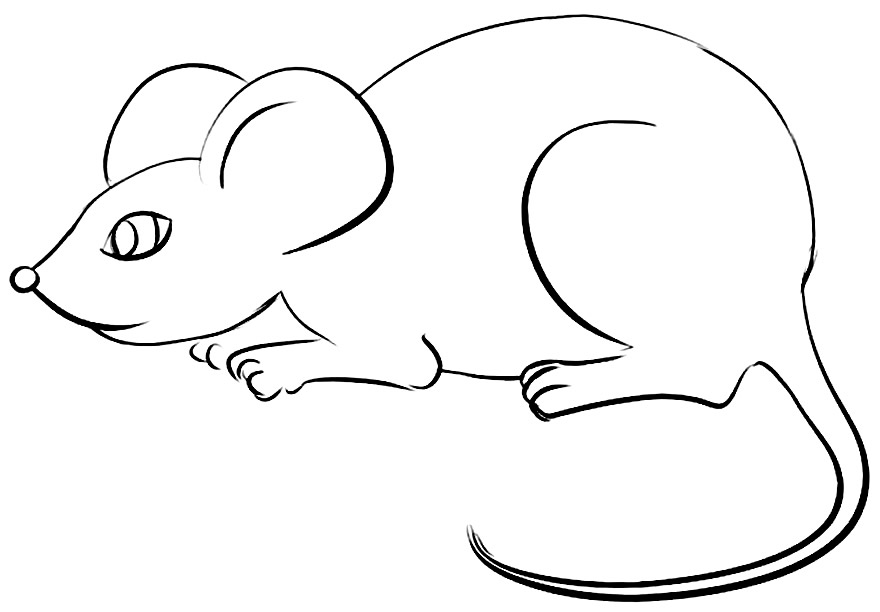 Однако, основной потенциал заложен для работы с растром.
Однако, основной потенциал заложен для работы с растром.
Paint Tool SAI. Программа работает с растровыми изображениями и фотографиями, а также векторным форматом. Интерфейс понятен для понимания. Для работы на экране есть восемь инструментов. Изучение продвинутых функций требует времени. Почти все горячие клавиши взяты из Adobe Photoshop.
Paint. Это один из понятных и знакомых с детства редакторов. Он является стандартизированным и уже установлен в компьютер. Из недостатков можно отметить лишь ограниченный функционал.
Как научиться рисовать с помощью мышки: советы
Для того, чтобы освоить процесс рисования мышью в первую очередь необходимо иметь большое стермление, а также запас терпения и усердия. Следует тщательно изучить основные рекомендации:
- Для создания рисунка лучше выбрать инструмент «кисть». Именно с ее помощью легче добиться поставленной цели, чем, например, карандашом, который чертит только жесткие линии.
 Можно отрегулировать ее жесткость, степень нажима, а также прозрачность.
Можно отрегулировать ее жесткость, степень нажима, а также прозрачность. - Вместо проведения одной целиковой линии лучше использовать больше отдельных штрихов и отрезков.
- В редакторе уже существует много готовых элементов. Это разнообразные фигуры и линии, которые можно трансформировать по своему усмотрению. Например, им можно задать цвет, толщину.
- Следует освоить набор горячих клавиш, позволяющих быстрее переключаться между инструментами.
- Ластик должен быть использован с невысоким уровнем непрозрачности, что сократит резкость линий.
- При работе очень выигрышно использовать слои, так как при закрашивании можно выйти за края слоя, а при желании и вовсе удалить их.
- Чтобы ровно закрасить определенную область ее необходимо сначала выделить. Это позволит не выходить за границы и сделать изображение более аккуратным.
ВНИМАНИЕ! Стоит работать в увеличенном масштабе, чтобы линии выглядели более безошибочными и гибкими.
Периодически масштаб следует уменьшать для оценки результатов.
С чего начать?
Для начала лучше выбирать простые рисунки, чтобы довести некоторые процессы рисования до автоматизма. Это могут быть картинки в основе которых лежат обычные геометрические фигуры: круги, треугольники, эллипсы и другие. Ярким примером служит снеговик или елка. Сделав расположение основных контуров можно приступить к процессу заливки. Это можно сделать как специальным инструментом «заливка», так и кисточкой. Далее прорабатываются тени и более детальные нюансы.
СПРАВКА! Перед началом рисования на компьютере рекомендуется сделать предварительный рисунок на бумаге. Поэтому опыт обычного рисования безусловно пригодиться.
В случае возникновения затруднений можно нарисовать композицию на бумаге, затем сфотографировать ее или отсканировать и загрузить в редактор. Еще проще взять распечатку готовой картинки или контура и отсканировать ее. По готовому шаблону гораздо проще обводить линии, менять их толщину, цвет. Также можно загрузить снимок в программу и рисовать, постоянно видя ее перед глазами. Часто бывают такие ситуации, когда человек настолько хорошо осваивает процесс с помощью мышки, что переходить на планшет даже не хочется.
По готовому шаблону гораздо проще обводить линии, менять их толщину, цвет. Также можно загрузить снимок в программу и рисовать, постоянно видя ее перед глазами. Часто бывают такие ситуации, когда человек настолько хорошо осваивает процесс с помощью мышки, что переходить на планшет даже не хочется.
Как подготовиться к рисованию мышкой
Компьютерная графика имеет ряд неоспоримых преимуществ по сравнению с рисованием на листке бумаги. Здесь задействован большой набор инструментов, и не придется покупать разнообразные кисточки и краски. Кроме того, появляется возможность быстрого исправления дефектов и неточностей всего лишь за пару кликов.
Цифровой рисунок не испортиться под воздействием внешних факторов, таких как дождь, влага, прямые лучи солнца и многое другое. Чтобы облегчить процесс рисования на компьютере, к нему следует тщательно подготовиться. Заранее купите удобные приспособления:
Коврик. Большинство фирм-изготовителей имеют серию ковриков, специально разработанных для графических дизайнеров. В их производстве применяют специальный материал, не подверженный быстрому истиранию и долгое время выглядит как новый. Также просчитан коэффициент скольжения.
В их производстве применяют специальный материал, не подверженный быстрому истиранию и долгое время выглядит как новый. Также просчитан коэффициент скольжения.
Мышь. Она должна быть крупной и удобно располагаться в руке. Ничто не должно напрягать или сковывать движения, поскольку процесс рисования может быть очень продолжительным. Скорость реакции от каждого произведенного движения должна быть молниеносной. Мышь должна иметь точное позиционирование курсора при нажатии. Качественное изделие может стоить дорого, но результат от процесса этого заслуживает.
ВАЖНО! Заранее скачайте и установите графический редактор, чтобы в дальнейшем уже не отвлекаться от основного процесс. Некоторые распространяются бесплатно, но с ограниченным функционалом действия, а другие стоят больших денег. Также есть уже установленные на компьютер программы.
Компьютерная графика пользуется большой популярность. Благодаря обычной компьютерной мышке можно начать осваивать процесс рисования и, возможно, в дальнейшем выйти на более профессиональный уровень. Надеемся, что эта статья окажется полезной и поможет в освоении нового мастерства.
Надеемся, что эта статья окажется полезной и поможет в освоении нового мастерства.
Рисование мышью {4 простых шага}!
Сегодня давайте попробуем рисовать мышью! В этом посте вы найдете пошаговые инструкции по созданию рисунка Easy Mouse всего за 4 шага. Этот забавный урок был отсканирован из старинной детской книги из моей коллекции. Внизу поста вы найдете рабочий лист для печати, который вы можете распечатать, включая пустое место, чтобы вы могли практиковаться прямо на странице. Потренируйтесь рисовать их, а затем создайте мышиное гнездо, если хотите! Вы можете распечатать столько рабочих листов, сколько хотите, чтобы поделиться с семьей, классом воскресной школы, классом, творческими встречами друзей, центром для пожилых людей и многим другим. Теперь приступим к рисованию! Для некоммерческого использования.
Как нарисовать мышь шаг за шагом Дети и взрослые могут выполнить эти простые шаги с помощью этого руководства по рисованию мышью! Я бы рекомендовал создавать свой рисунок карандашом, так как вы можете стереть, если у вас есть ошибки. Но вы всегда можете нарисовать поверх него чернильной ручкой или маркером, когда закончите, чтобы определить его еще больше. Возможно, вам будет полезен наш пост «Принадлежности для рисования для начинающих» ЗДЕСЬ . Получайте удовольствие, создавая некоторых из этих активных млекопитающих!
Но вы всегда можете нарисовать поверх него чернильной ручкой или маркером, когда закончите, чтобы определить его еще больше. Возможно, вам будет полезен наш пост «Принадлежности для рисования для начинающих» ЗДЕСЬ . Получайте удовольствие, создавая некоторых из этих активных млекопитающих!
Шаг рисования мышью 1 5
0002
Шаг 1: Сначала нарисуем хвост мыши. Для этого нарисуйте заглавную букву «U», слегка согнутую с одной стороны.Шаг 2
Шаг 2: Затем добавьте его тело, поместив форму полумесяца поверх хвоста. Добавьте большую черную точку слева, которая будет служить глазом.
Шаг 3
Шаг 3: Теперь выделите руки вашего млекопитающего, нарисовав четыре изогнутые линии в форме буквы «С» на теле. Затем нарисуйте ноги, добавив шесть наклонных линий внизу. На данный момент у вас есть простая мультяшная мышь, и вы можете остановиться на этом или продолжить, добавляя больше деталей.
На данный момент у вас есть простая мультяшная мышь, и вы можете остановиться на этом или продолжить, добавляя больше деталей.
Шаг 4
Шаг 4: И, наконец, завершите своего пушистого друга, добавив другие части его тела и дополнительные детали, как показано выше. Добавьте его усы, нарисовав наклонные линии возле области носа. Нарисуйте уши, поставив две перевернутые буквы «U» возле глаз. И сделайте акцент на его хвосте, нарисовав в нем небольшие разбросанные линии.
Осталось только раскрасить маленькое млекопитающее! Возьмите маркеры, мелки Crayola, масляную пастель или цветные карандаши или все, что у вас есть под рукой, и закончите свой шедевр! Этот окрашен в серый цвет тела и розовый хвост, но вы можете дать волю своему творчеству и использовать любые цвета, которые вам нравятся! Тебе решать!
Рабочий лист «Как рисовать мышей»
Нажмите ЗДЕСЬ, чтобы загрузить PDF-файл для бесплатной печати рабочего листа чертежа
Не забудьте загрузить приведенный выше бесплатный практический лист, чтобы распечатать его и отточить свои навыки! Внизу листа достаточно места, чтобы можно было практиковаться прямо на нем.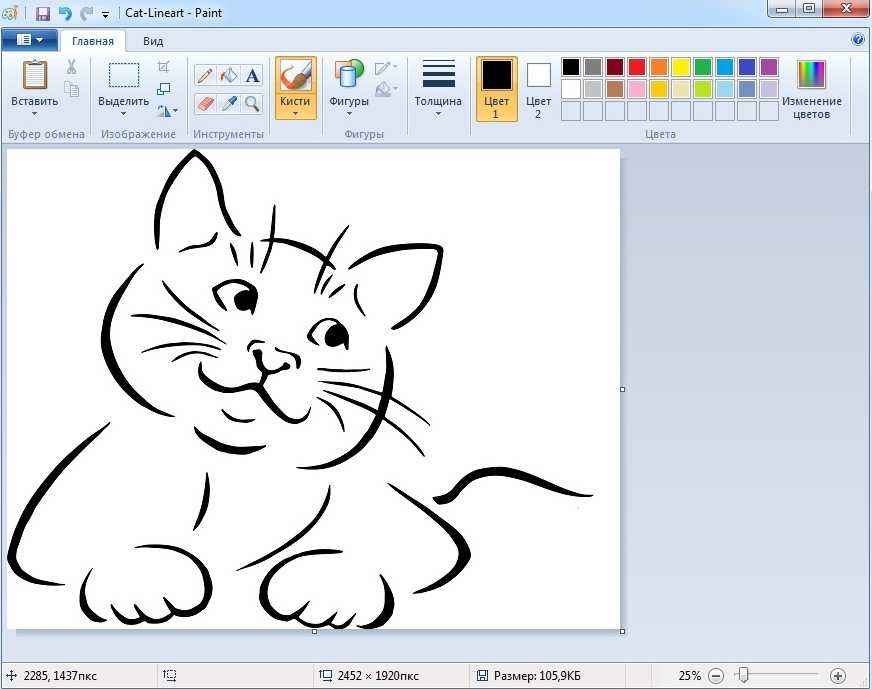 Отлично подходит для детей или взрослых. Я надеюсь, вам понравились эти простые шаги и вы получили удовольствие от этого урока Easy Drawing.
Отлично подходит для детей или взрослых. Я надеюсь, вам понравились эти простые шаги и вы получили удовольствие от этого урока Easy Drawing.
Вот еще несколько простых уроков рисования, которые могут вам понравиться:
Как нарисовать тыкву
Как нарисовать желудь
Как нарисовать грушу
Как нарисовать бабочку
7 9 Как нарисовать имбирного пряника 0096 Как нарисовать персик
Как нарисовать одуванчик
Как нарисовать красную розу
Как нарисовать симпатичный гриб
Все вышеперечисленные уроки также включают в себя бесплатные практические листы для печати, которые прилагались к этому уроку.
Вам также может понравиться наш пост о раскрашивании цветными карандашами ЗДЕСЬ.
Здравствуйте! Вы новичок в The Graphics Fairy?
Добро пожаловать! Я так рада, что вы здесь! Просмотрите, чтобы найти тысяч стоковых изображений , которые вы можете использовать в своих проектах или проектах! Я публикую новые винтажные изображения каждый день, а также проекты и самоделки! Нужна дополнительная информация о моем сайте? Попробуйте мою страницу часто задаваемых вопросов .
26.435 Рисунок Мыши Стоковые иллюстрации, клипарт и векторные изображения Рисунок Мыши
Кошка вектор значок котенок рыжий коленкор логотип порода символ мультяшный персонаж каракули дизайн животных иллюстрация изолированыPREMIUM
Знак зодиака китайский тигр на синем абстрактном фоне. китайский знак зодиака. ПРЕМИУМ
Найдите 10 спрятанных предметов. развивающая игра для детей. милые мыши возле дома в летнем саду. мультяшный стиль. векторная цветная иллюстрация. векторная иллюстрацияPREMIUM
Кошка векторный котенок ситцевая икона спящее облако питомец мультипликационный персонаж символ шарф иллюстрация дизайн каракулейPREMIUM
Мышь стоит в полный рост и крутит обруч на талииPREMIUM
Белка лесной зверек. иллюстрация чернил диких грызунов. вектор дикийPREMIUM
Кошка вектор котенок ситцевая икона логотип спящая игрушка еда коробка символ мультипликационный персонаж иллюстрация каракули дизайнPREMIUM
Черно-белая гравировка изолированная морская свинка векторная иллюстрацияPREMIUM
Кошка вектор котенок ситцевая икона логотип спящая подушка символ мультипликационный персонаж каракули иллюстрация дизайнPREMIUM
Кошка икона.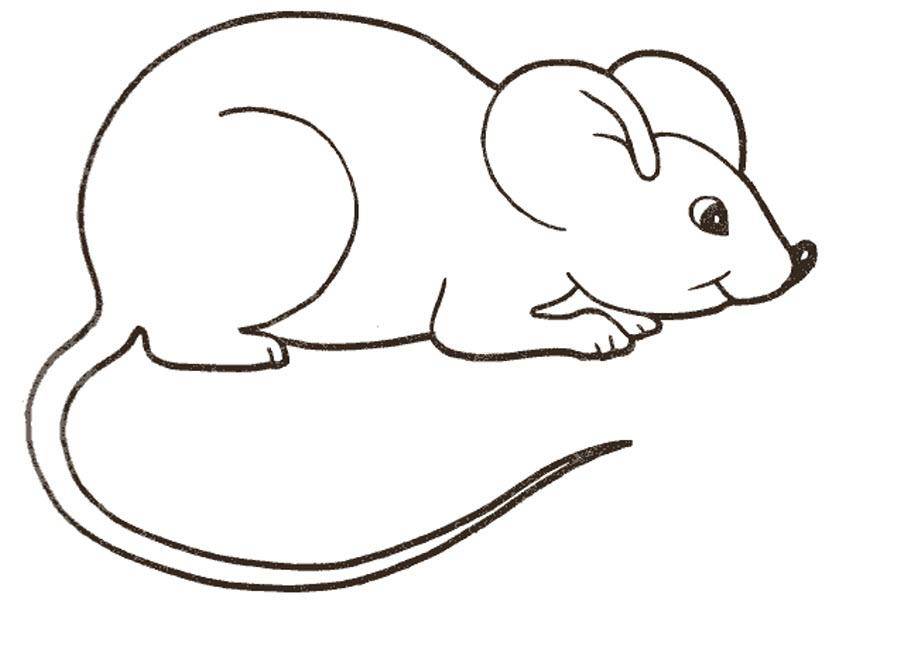 векторная иллюстрация питомцаPREMIUM
векторная иллюстрация питомцаPREMIUM
Векторная иллюстрация милого мультяшного мышонка, машущего рукой. PREMIUM
Непрерывный рисунок геймера. шаблон для вашего дизайна. vector illustration.PREMIUM
Морская свинка или морская свинка, нарисованная чернилами, векторная иллюстрацияPREMIUM
Симпатичная мультяшная мышь. черно-белая векторная иллюстрация для раскраски PREMIUM
Черные пунктирные рисованные стрелки на белом фоне. стрелка, значок курсора. коллекция векторных указателей. назад, следующая веб-страница знак.ПРЕМИУМ
Мультяшная мышь с цветным эскизом рюкзака, гравировка векторной иллюстрации. имитация стиля скретч-борда. черно-белое рисованное изображение.PREMIUM
Милая крыса с украшениями и сердцем в руках изображение для взрослых.иллюстрация в стиле дзен для отдыха.дизайн плаката для печати.день святого валентина.PREMIUM
страницы раскраски для взрослых. милый хомячок и панда.ПРЕМИУМ
Раскраска контур мультяшного полосатого кота. домашние питомцы. раскраска для детей.ПРЕМИУМ
домашние питомцы. раскраска для детей.ПРЕМИУМ
Милый мультяшный мышонок сидит на лунеPREMIUM
Крысиный король или мышь. графическое дикое животное. ручной обращается винтажный эскиз. гравированные элементы гранж.ПРЕМИУМ
Раскраски. ёжик с цветами и милый мышонок в шапочке. линейный художественный дизайн для взрослой книжки-раскраски с каракулями и элементами. векторная иллюстрация.PREMIUM
Черно-белая гравировка изолированной морской свинки векторная иллюстрацияPREMIUM
Страница раскраски. книжка-раскраска. антистрессовая раскраска с хомяком или морской свинкой. рисунок от руки с элементами каракули.ПРЕМИУМ
Китайский новый год 2020. год мыши или крысы. векторный контур рисованной кисти иллюстрации с различными персонажами животных в разных позах. черный на белом фонеPREMIUM
Милый мышонок сидит между ногами и передними лапами с короной на голове, эскиз векторная графика монохромная иллюстрация на белом фонеPREMIUM
Непрерывное рисование линий геймеров. шаблон для вашего дизайна. векторная иллюстрация.PREMIUM
шаблон для вашего дизайна. векторная иллюстрация.PREMIUM
Крыса на белом фоне illustrationPREMIUM
Симпатичный кошачий котенок, векторный набор иллюстраций с различными породами кошек, игрушками и едой. PREMIUM
Милый пушистый грызун, стоящий рядом с векторной иллюстрацией каменки. пушистая полевая мышь рисованной концепцииPREMIUM
Черные пунктирные рисованной стрелки на белом фоне. стрелка, значок курсора. коллекция векторных указателей. назад, следующая веб-страница sign.PREMIUM
Лабиринт или игра-лабиринт для детей дошкольного возраста. головоломка. запутанная дорога. совпадающая игра. раскраски контуры мультяшных кошек с мышью. раскраска для детей.ПРЕМИУМ
Забавная мышка смотрит на телефон. hand drawn illustration.PREMIUM
Набор милых забавных черно-белых рисунков разных кошек. изолированные объекты. нарисованная вручную векторная иллюстрация. линейный рисунок. концепция дизайна плаката, футболки, модного принта. PREMIUM
Компьютерное непрерывное рисование линий. процессор и монитор минималистской концепции технологии. векторная иллюстрация электронного объекта на белом фоне. PREMIUM
процессор и монитор минималистской концепции технологии. векторная иллюстрация электронного объекта на белом фоне. PREMIUM
Симпатичная мультяшная мышь с большими глазами и сыром. PREMIUM
Черные пунктирные стрелки на белом фоне. стрелка, значок курсора. коллекция векторных указателей. назад, следующая веб-страница sign.PREMIUM
Мышь с векторной иллюстрацией сыра. набор милых маленьких мышей.PREMIUM
Векторная антикварная гравировка, рисунок колючей мыши (acomys cahirinus), изолированной на белом фоне. PREMIUM
Мультяшная мышь с рюкзаком. имитация стиля скретч-борда. черно-белое рисованное изображение. ПРЕМИУМ
Кошка вектор котенок ситцевая иконка домашнее животное дорожный конус порода мультяшный персонаж символ каракули дизайн иллюстрацииPREMIUM
Бегущие мультяшные мыши. серия мультяшных мышей-вредителей.PREMIUM
Иллюстрация миловидного кота, сидящего со свернутым хвостом. антистресс для взрослых. китайский символ года крыса в восточном гороскопе. PREMIUM
PREMIUM
Компьютер непрерывного рисования линий. процессор и монитор минималистской концепции технологии. векторная иллюстрация электронного объекта на белом фоне. ПРЕМИУМ
Кошка вектор котенок ситцевая икона порода неко персонаж мультяшный питомец каракули иллюстрации символ дизайнPREMIUM
Черно-белая гравировка изолированных векторная иллюстрация хомяка. домашние питомцы. раскраска для детей.ПРЕМИУМ
Набор милых мышат. коллекция векторных мышей.PREMIUM
Симпатичные мыши пишут иллюстрацииPREMIUM
Крыса, нарисованная вручную, векторная иллюстрация. ПРЕМИУМ
Мышь стоит на задних лапах и смотрит назад, эскиз векторной графики, монохромная иллюстрация на белом фоне. черный силуэт диких лесостепных животных. векторная иллюстрация изолирована на белом, профиль сбоку. коллекция лесных животных. epsPREMIUM
Рисунок линии кошки. спит, отдыхает или мечтает на стене. котенок силуэт значок или символ. плоский вектор спящий мультфильм эскиз значок. день животных или день кота.ПРЕМИУМ
день животных или день кота.ПРЕМИУМ
Черно-белая гравировка изолированной морской свинки векторная иллюстрацияPREMIUM
Эскиз мыши векторная графика монохромныйPREMIUM
Эскиз животного рисованная иллюстрация зоопарка — векторPREMIUM
Развивающая игра-головоломка для детей: игра с числами. мультяшная мышь с сыром. животные. книжка-раскраска для детей. PREMIUM
Иконка крысы на белом фоне. икона крысы в модном стиле дизайна. значок вектора крысы современный и простой плоский символ для веб-сайта, мобильного телефона, логотипа, приложения, пользовательского интерфейса. ПРЕМИУМ
Набор с различными животными в биологической пищевой цепи на белом фоне. PREMIUM
Векторные рисованные домашние животные. doodle знаки собаки и кошки. PREMIUM
Значок технологии. набор иконок линии электронных устройств. редактируемый штрих.PREMIUM
Крыса, мышь из брызг акварели, цветной рисунок, реалистичныйPREMIUM
Противоположные большие и маленькие векторные иллюстрацииPREMIUM
Набор справочных материалов золотого рисунка вручную японским прикосновением. PREMIUM
PREMIUM
Гравюра стилизованной золотой крысы портрет на черном фоне. линейное искусство. трафаретное искусство. металлическая крыса.PREMIUM
Морская свинка или морская свинка, нарисованная вручную эскиз векторной иллюстрацииPREMIUM
Эскиз собаки шиншиллы, векторная иллюстрация. имитация старой ручной гравировки. ПРЕМИУМ
Милый хомяк в чашке с изображением орнаментов для отдыха. книжка-раскраска, страница для взрослых. иллюстрация в стиле дзен для печати. дизайн плаката. ПРЕМИУМ
Крыса или мышь с сыром. графическое дикое животное. ручной обращается винтажный эскиз. выгравированные элементы в стиле гранж. PREMIUM
Соедини точки, развивающая игра для детей. набор сельскохозяйственных животных — петух, мышь, пчела, свиньяPREMIUM
Иллюстрация концепции пищевой цепи. ПРЕМИУМ
Игра в лабиринт с мультяшной мышью и сыром. образование детей. цветной дизайн шаблона с домашним животным на белом фоне. штриховая графика векторная иллюстрацияPREMIUM
Набор иконок домашних животных.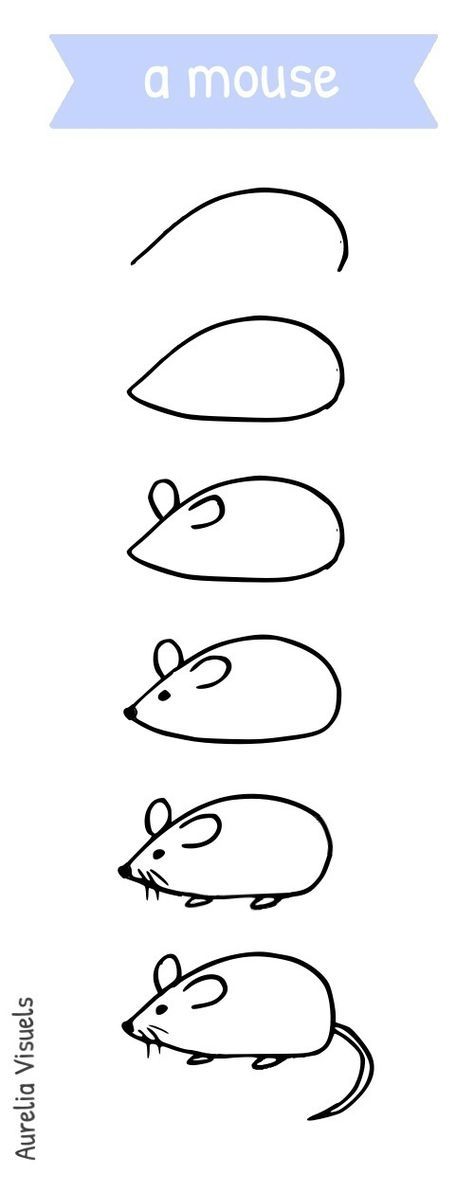 PREMIUM
PREMIUM
Набор векторных иллюстраций для рисования линий цифрового гаджета можно редактировать, например, толщину линии и цвет. рыжий кот ищет мышь, охотится на мышей. кошка прислушивается к шуршанию мышей под полом. векторная иллюстрация на белом фоне.ПРЕМИУМ
Кошка вектор котенок ситцевая икона логотип сидит порода персонаж мультяшный символ иллюстрация каракули дизайн изолированыPREMIUM
Голодные цыплята мультяшный персонаж иллюстрацияPREMIUM
Шиншилла собака эскиз стиль векторные иллюстрации. имитация старой ручной гравировки.PREMIUM
Черный стилизованный силуэт мыши — логотип мыши — векторная иллюстрацияPREMIUM
Коллекция векторных силуэтов крыс на белом фонеPREMIUM
Черно-белая гравировка изолированных морских свинок векторная иллюстрацияPREMIUM
Черно-белая гравировка изолированных векторных иллюстраций хомякаPREMIUM
Кошка вектор котенок ситцевая икона домашнее животное игрушка пряжа мяч порода персонаж мультфильм каракули символ illustratio designPREMIUM
Фантастическая иллюстрация пары голодных крыс. красочные и черно-белые страницы для раскраски. нарисованное вручную векторное изображение на компьютере с помощью графического планшета. лист для печати для детей и взрослых.PREMIUM
красочные и черно-белые страницы для раскраски. нарисованное вручную векторное изображение на компьютере с помощью графического планшета. лист для печати для детей и взрослых.PREMIUM
Черно-белая гравировка изолированных морских свинок векторная иллюстрацияPREMIUM
Черно-белая гравировка изолированной векторной иллюстрации морской свинкиPREMIUM
Нарисованная рукой иллюстрация коллекции хэллоуинских кошек. картинка в мультяшном стиле ручной работы, для футболки с модным дизайном печати, поздравительной открыткой, открыткой. детский душ. приглашение на вечеринку.ПРЕМИУМ
Векторная иллюстрация лабиринта с мышкой, которой нужно помочь добраться до острова и не попасть в лапы пиратских котовPREMIUM
Раскраска контур мультяшного толстого кота. домашние питомцы. книжка-раскраска для детей. ПРЕМИУМ
Простой и минималистичный мультяшный логотип мыши. значок линии геометрической мыши, векторная иллюстрация.

 Наиболее известными редакторами являются Microsoft Paint, Adobe Photoshop, Gimp, Paint Tool SAI.
Наиболее известными редакторами являются Microsoft Paint, Adobe Photoshop, Gimp, Paint Tool SAI. Большинство графических планшетов поддерживаются как Photoshop, так и САИ.
Большинство графических планшетов поддерживаются как Photoshop, так и САИ.
 Нарисуйте контуры на бумаге, после чего отсканируйте картинку или сделайте качественное фото и откройте готовый файл в графическом редакторе САИ или Photoshop. Затем понаводите линии, измените их толщину и добавьте цвета. Кстати, во многих редакторах, например в Фотошопе или Paint Tool SAI, таким образом можно выполнять неплохие рисунки, поскольку все изменения наносятся в виде слоёв, которые можно потом легко удалить.
Нарисуйте контуры на бумаге, после чего отсканируйте картинку или сделайте качественное фото и откройте готовый файл в графическом редакторе САИ или Photoshop. Затем понаводите линии, измените их толщину и добавьте цвета. Кстати, во многих редакторах, например в Фотошопе или Paint Tool SAI, таким образом можно выполнять неплохие рисунки, поскольку все изменения наносятся в виде слоёв, которые можно потом легко удалить.
 Программа платная, поэтому или купите её, или скачайте взломанную версию, если нет возможности заплатить.
Программа платная, поэтому или купите её, или скачайте взломанную версию, если нет возможности заплатить.
 Можно отрегулировать ее жесткость, степень нажима, а также прозрачность.
Можно отрегулировать ее жесткость, степень нажима, а также прозрачность. Периодически масштаб следует уменьшать для оценки результатов.
Периодически масштаб следует уменьшать для оценки результатов.
Leave a Comment